如何从 Word 中的表格删除空行和列?
如何从 Word 中的表格删除空行和列? Author Amanda Li • Last modified 2025-08-22 表格中的空行和列可能会使您的 Word 文档显得杂乱无章。本教程将向您展示几种有效的方法,以从 Word 文档中的表格删除所有空行和列。
无论您是喜欢手动操作、使用 VBA 代码,还是采用一键式解决方案,这些方法都将帮助您清理表格并提升文档的整体外观。
手动删除表格中的所有空行和列一键删除表格中的所有空行和列 使用 VBA 代码删除表格中的所有空行和列手动删除表格中的所有空行和列Microsoft Word 没有快速删除空行和列的选项,因此您必须手动选择并逐个删除它们。
选择要删除的空行或列。
在 表格工具下,点击 布局 选项卡。
在 行与列 组中,点击 删除行 或 删除列.
一键删除表格中的所有空行和列Kutools for Word 提供了一种高效的解决方案,可从文档中的表格删除所有空行和列。只需单击一下,Kutools for Word 的 Delete Rows/Columns 工具即可快速从文档中的所有或选定表格中删除所有空行或列,节省时间和精力。
Kutools for Word,搭载 AI 🤖,提供超过 100 项实用功能,简化您的任务。立即下载安装 Kutools for Word 后,请按照以下步骤操作:
点击 Kutools Plus > 表格 > 删除空行/列.
将弹出 删除表格中的空白或重复行/列 对话框。在 查找范围 部分,选择要删除空白行或列的范围,可以是 选中的表格 或 活动文档中的所有表格。然后: 勾选“行”选项和“空行”选项以删除空行。 或者,勾选“列”选项和“空列”选项以删除空列。 提示:如果要同时删除空白行和列,请重复操作两次。 将弹出一个确认对话框,显示已处理的表格数量。点击 确定 关闭它。现在,表格中的空白行和列已被删除。
Kutools for Word 是终极的 Word 插件,能够简化您的工作并提升文档处理技能。立即获取!使用 VBA 代码删除表格中的所有空行和列Word 中的宏功能提供了一种更便捷的方法来删除文档中表格的所有空行和列。请按照以下步骤高效地删除它们:
按 Alt + F11 打开 Microsoft Visual Basic for Applications 窗口。 点击 模块 在 插入 选项卡下,并将以下 VBA 代码复制粘贴到模块窗口中。Sub DeleteEmptyTablerowsandcolumns()
Application.ScreenUpdating = False
Dim Tbl As Table, cel As Cell, i As Long, n As Long, fEmpty As Boolean
With ActiveDocument
For Each Tbl In .Tables
n = Tbl.Columns.Count
For i = n To 1 Step -1
fEmpty = True
For Each cel In Tbl.Columns(i).Cells
If Len(cel.Range.Text) > 2 Then
fEmpty = False
Exit For
End If
Next cel
If fEmpty = True Then Tbl.Columns(i).Delete
Next i
Next Tbl
End With
With ActiveDocument
For Each Tbl In .Tables
n = Tbl.Rows.Count
For i = n To 1 Step -1
fEmpty = True
For Each cel In Tbl.Rows(i).Cells
If Len(cel.Range.Text) > 2 Then
fEmpty = False
Exit For
End If
Next cel
If fEmpty = True Then Tbl.Rows(i).Delete
Next i
Next Tbl
End With
Set cel = Nothing: Set Tbl = Nothing
Application.ScreenUpdating = True
End Sub 点击 运行 按钮 或按 F5 执行 VBA 代码并应用它。 演示:从 Word 表格中删除空白行和列 在这段来自 Kutools for Word 的视频中,探索 Kutools / Kutools Plus 标签。享受 100+ 项功能以及永久免费的 AI 工具。立即下载!
提示: 如果您想从 Excel 工作表中删除空白行,Kutools for Excel 的 删除空白行 工具可以帮助您。
最佳Office办公效率工具Kutools for Word - 用超过100项强大功能全面提升你的Word体验!🤖 Kutools AI 功能:AI助手 / 实时助手 / 超级润色(保留格式)/ 超级翻译(保留格式)/ AI遮挡 / AI校正……
📘 文档掌控:分割页面 / 文档合并 / 区域导出为多种格式(PDF/TXT/DOC/HTML等)/ 批量转换为PDF……
✏ 正文编辑:跨多个文件批量查找与替换 / 一键调整所有图片大小 / 翻转表格行列 / 表格转文本……
🧹 高效清理:一扫多余空格 / 分节符 / 文本框 / 超链接 / 想了解更多删除工具,请前往删除分组……
➕ 创意插入:插入千位区分符 /复选框 /选项按钮 / 二维码 / 条形码 / 批量插入图片 / 更多内容请见插入分组……
🔍 精准选取:快速定位指定页面 / 表格 / 形状 / 标题段落 / 利用更多 选择 功能提升导航体验……
⭐ 实用增强:跳转任意区域 / 自动插入重复文本 / 文档窗口间一键切换 /11 项转换工具……
🌍 支持40多种语言:自由选择你喜欢的界面语言——Kutools支持英语、西班牙语、德语、法语、中文及其他40余种语言!
👉 想立即体验这些功能?马上下载 Kutools for Word!🚀免费下载 立即购买 了解更多 Kutools for Word ✨ Kutools for Office – 一次安装,五大强力工具集成!内含 Office Tab Pro · Kutools for Excel · Kutools for Outlook · Kutools for Word · Kutools for PowerPoint
📦 五大工具一站式集成 | 🔗 无缝兼容Microsoft Office | ⚡立即提升效率、节省时间
⬇️立即下载 🎁购买全功能套装 📖了解更多 最佳Office办公效率工具Kutools for Word - 100+ 项Word工具 🤖 Kutools AI 功能:AI助手 / 实时助手 / 超级润色 / 超级翻译 / AI遮挡 / AI校正 📘 文档掌控:分割页面 / 文档合并 / 批量转换为PDF ✏ 正文编辑:批量查找与替换 / 一键调整所有图片大小 🧹 高效清理:清除多余空格 / 清除分节符 ➕ 创意插入:插入千位区分符 / 插入复选框 / 创建二维码 🌍 支持40多种语言:Kutools 支持您的语言环境——兼容超40种语言! 免费下载 立即购买 了解更多关于 Kutools